コニーのDTM作曲講座 > DTM作曲講座〜準備編〜 > ハード音源の設定方法
DTM作曲講座〜準備編〜ハード音源の設定方法
スポンサードリンク
ハード音源を接続できたら、
今度はパソコンで使えるようにする為の設定をします。
まず、ハード音源がUSBに対応しているか確認してください。
ちょっと前まではMIDIケーブルがMIDI信号のやり取りの中心でしたが、
今ではUSBでも可能になり、USBのほうが多くの情報を高速でやり取りできるので、
どちらかというとUSB対応のハード音源を手に入れたほうがいいです(^^)
もしUSBに対応していない場合は、MIDIケーブルを
オーディオインターフェイスなどに繋いでください。
さて、USBの場合はまず最初にドライバをインストールしなくてはいけません
これはハード音源を購入した際にインストールCD等が付属してくるはずですので、
そちらを、取扱説明書を読みながらインストールしてみて下さいね。
インストールの方法は、機材によって違いますので、
この場では割愛させていただきます。
ドライバのインストールが終わりましたら、
やっとパソコンで音が鳴るようになったと思います。
次は、作曲ソフトで音を鳴るように設定しましょう!
これも作曲ソフトによって設定の仕方が違うのですが、
私が使っているSONARという作曲ソフトの場合は、
(1) 先にハード音源の電源を付けてUSBを接続しておく。
(2) 作曲ソフトを起動する。
(3) 「オプション(O)」をクリックする。
(4) 「MIDIデバイス(M)」をクリックする。
(5) 右側の枠内で使いたいハード音源を選ぶ(反転状態にする)
(6) 「OK」をクリックする。
(7) どれでもいいのでMIDIトラックのアウトプット設定に使いたいハード音源を選ぶ。
(8) そのMIDIトラックのチャンネル設定で1〜16の中でどれかを選ぶ
これだけでOKです!
でもちょっと簡単に説明しすぎましたかもしれません(^^;
もし途中でつまづいてしまった時は、使用ソフトのヘルプを参照してみて下さい。
スポンサードリンク